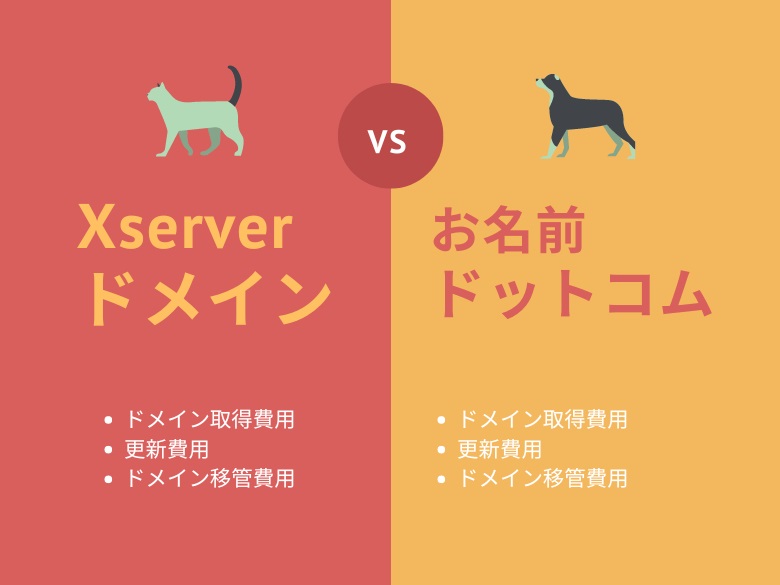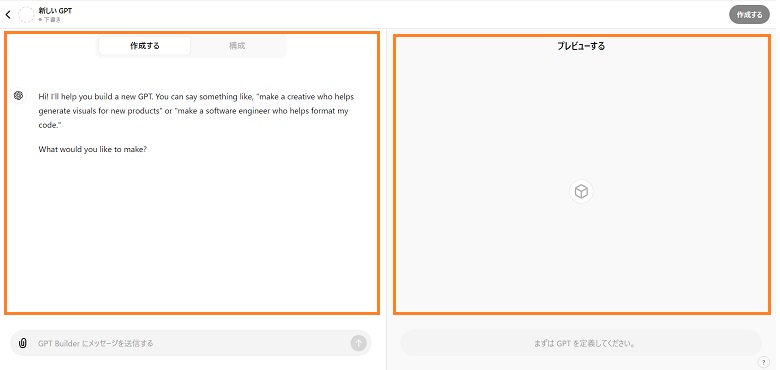パワポを使ったこともド素人が、AIツールを使って会社説明会のスライド資料を作れる?

会社説明会の資料を作ることになったものの、資料作成の要領がわからない
会社説明会は学生のかたがたに自社の魅力を知ってもらう貴重な機会です。しかし、いざ資料を作ることになっても「どのようにスライドに落とし込んでいったらいいのだろう?」とお困りのかたも多いでしょう。

こんにちは、FUKUZOUです。普段は物流の仕事をしています。人事部でもなければ、パワポでスライド資料を作ったこともありません
下の画像をご覧ください。スライドにおける「メッセージ」や「ボディ」という用語さえ知らなかった筆者が、イルシルで作成したスライド資料です。
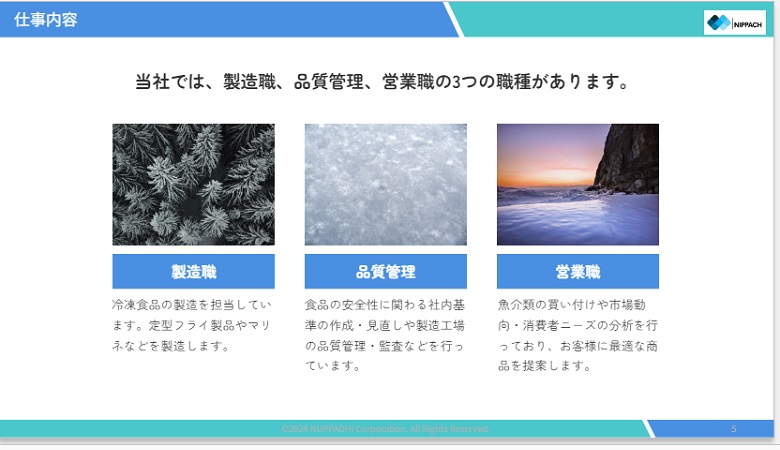
ただし、AIに何もかも丸投げしたのではありません。どの部分を筆者が担当し、どの部分をAIに任せたのかを詳しく解説してゆきます。
【検証】イルシルの「メモからスライドを作成」で会社説明会のスライド資料を作ってみた
AI搭載スライド自動生成ツール「イルシル」には、2つの資料作成方法があります。
- 「キーワードからスライドを作成」モード・・・簡単なキーワードを入れるだけで、AIがスライド全体の構成案や指示文を生成してくれる
- 「メモからスライドを作成」モード・・・あらかじめGoogleドキュメントやWordで下書き(草案)を作っておき、読み込ませ、スライドに転換してもらう
この記事を書くにあたって、Canva AIとイルシルで「簡単なキーワード」だけでスライド資料を作成してみました。
しかし、キーワードだけを投げかけた場合、そのままプレゼンや説明会の場で使えそうなスライド資料は作成できませんでした。

あくまで私の体感です。キレイなスライド資料は作成できますが、いきなりビジネスで使うのは難しいと感じたのです
◆ 「イルシル」でスライドを作成する2つの方法
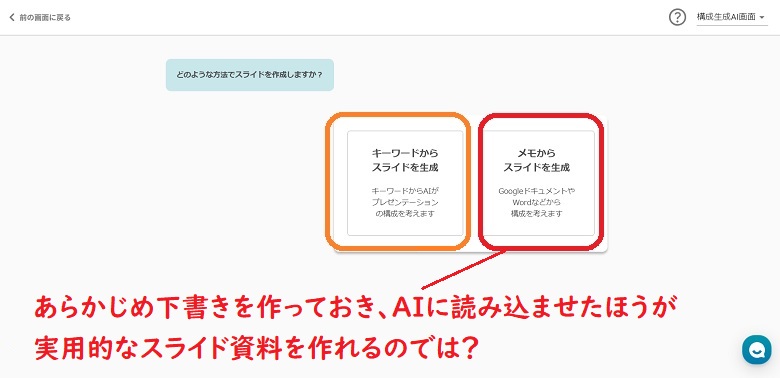
そこで、あらかじめ下書き(草案)を作っておき、AIにドキュメントを読み込ませてスライドに変換する「メモからスライドを作成」モードを試してみます。
下図は、ド素人の私がWordで作ったスライド資料の下書き(草案)です。
◆ 就活生向けの会社説明会 スライド資料の草案
会社概要
会社名・・・株式会社ニッパチ水産
設立・・1988年11月
事業内容・・・水産加工品製造業
所在地・・・新潟県柏崎市
従業員数・・・126人
企業理念
経営理念・・・水産資源を守り、安全でおいしい食品を届ける
使命・・・沿岸漁業の伝統を守りつつ、日本の魚食文化をアジアにも広める
事業内容
事業内容・・・真鯛の加工、サザエ・アワビなどの採集
ニッパチ水産3つの事業・・・製造職、品質管理、営業職
仕事内容
製造職・・・冷凍食品用のフライ製品やマリネを製造する
品質管理・・・食品の安全性に関わる社内基準の作成・見直し、製造工場に対する品質管理・監査
営業職・・・魚介類の買い付け、市場動向や消費者ニーズの分析
研修内容・・・新人や業務未経験者に、トレーナーが実務を通して指導する
募集要項
募集職種・・・営業職 2名
求める人物像・・・チームワークを大切にできるかた
雇用形態・・・正社員
勤務時間・・・9:00~18:00
休日休暇・・・週休2日制、年末年始休日
選考フロー・・・エントリー⇨一次選考(書類選考)⇨二次選考(個人面接)⇨最終選考(役員面接)⇨内々定
よくある質問への回答
男女比率・・・男性36% 女性64%
平均年齢・・・39歳
入社3年後の離職率・・・17%以下
(※ 会社のデータは、すべて架空のもの)

本やWebサイトを調べて、会社説明会 資料の体裁を学んで作ったものです
それでは、イルシルの「メモからスライドを作成」モードで下書きを読み込ませてみましょう。
まず、イルシルの作業画面より、
「AIスライド作成」⇨「メモからスライド生成」
とすすみます。
すると、AIはプレゼンテーションのタイトルを聞いてきます。
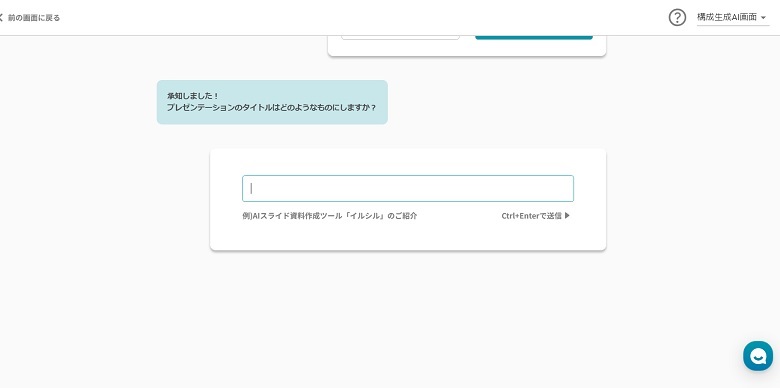
スライド資料のタイトルを入力して、「Ctrl+Enterで送信」をクリックします。今回は「株式会社ニッパチ水産 会社説明会 資料」と入力しました。
画面が切り替わったら、空欄にWordの文書をコピー&ペーストします。
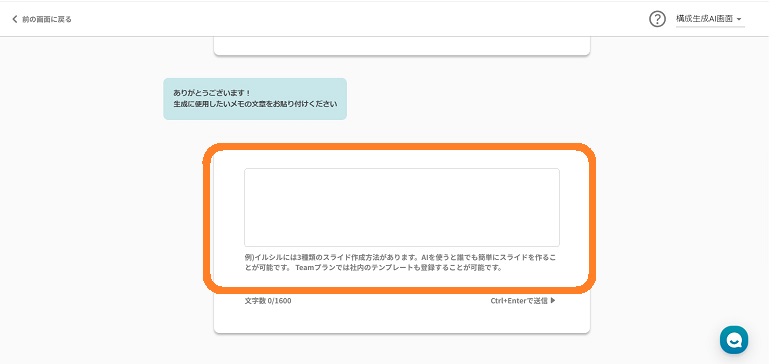
Wordの文書を貼り付けたら、「Ctrl+Enterで送信」をクリックします。
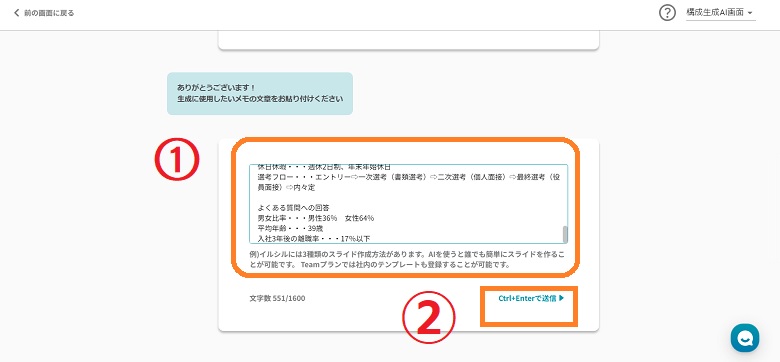
以下のように「テキスト」と「AIへの指示書」というかたちで、Wordの文書が取り込まれました。このまま、右上の「テキストをAI生成」をクリックします。
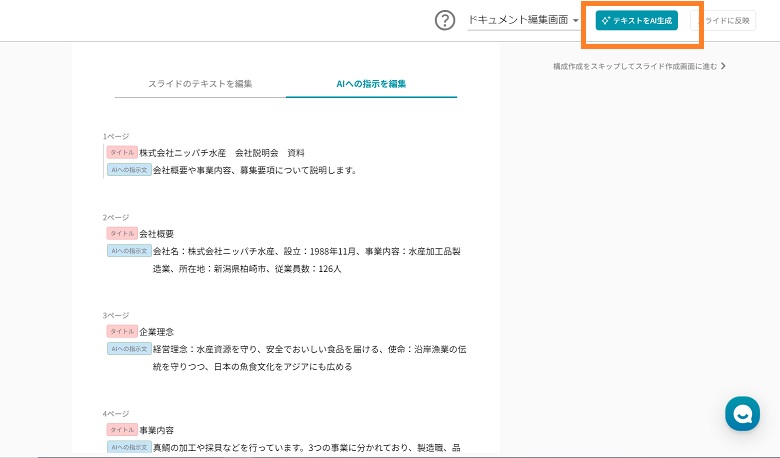
画面が切り替わります。プレゼン資料のタイトルに問題なければ、「生成する」をクリックします。
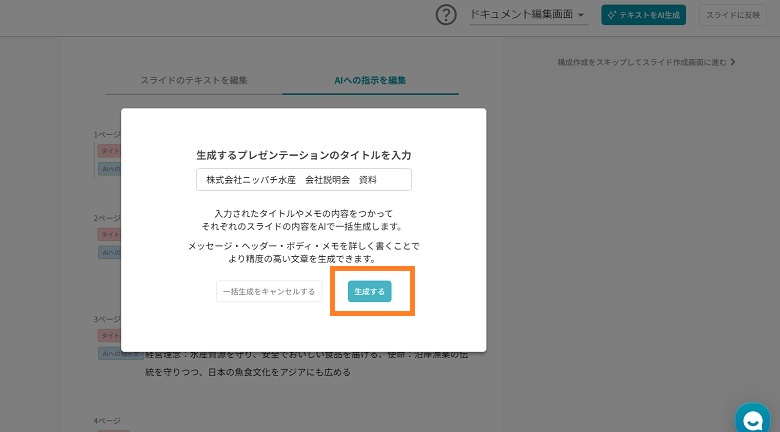
以下のように、ヘッダー、ボディ、メッセージを入れてくれました。
(くり返しますが、筆者はボディやメッセージという用語も今回はじめて知った未経験者です)
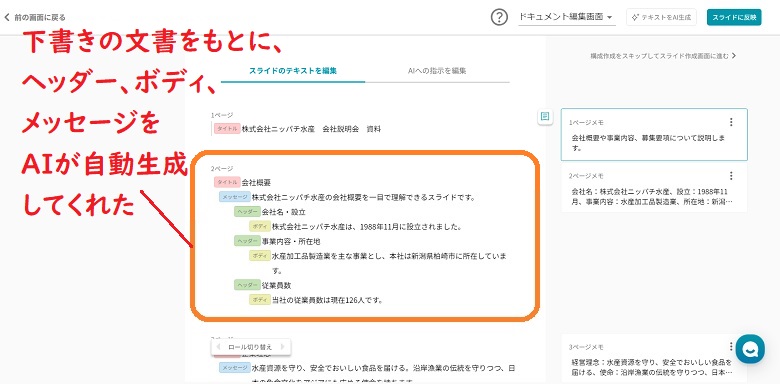

実際には、上記の画面で「AIの指示を編集」をクリックすると、細かな修正ができます。
今回は、下書き読み込んだときの「イルシル」の精度を検証したいので、このままスライドに変換します。
以下が、あらかじめWordで下書きした文書2ページぶんを読み込ませ、「イルシル」に作ってもらったスライド資料7ページです。
イルシルの「メモからスライド作成」で作ったスライド資料7枚
◆ 筆者が設定した架空の会社の資料です。
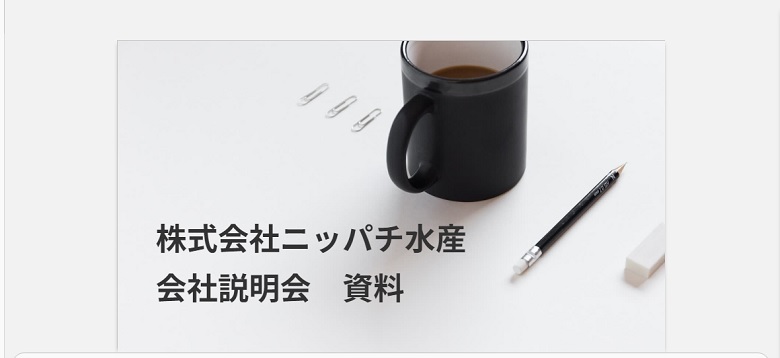
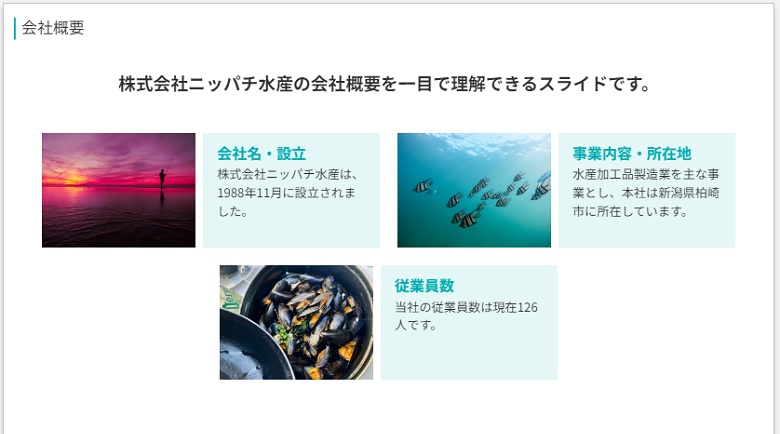
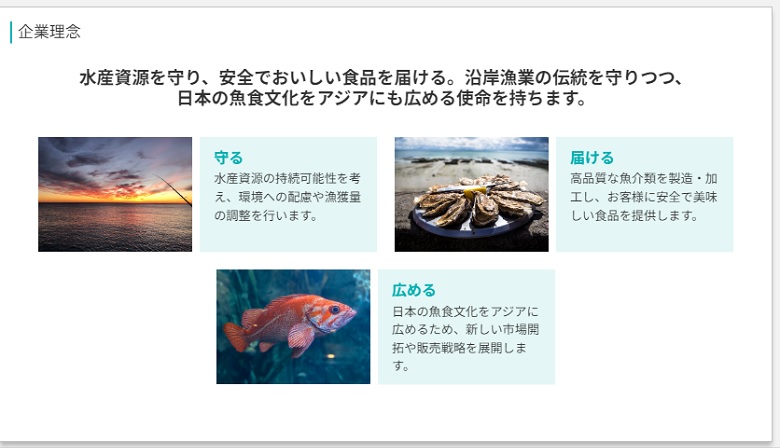
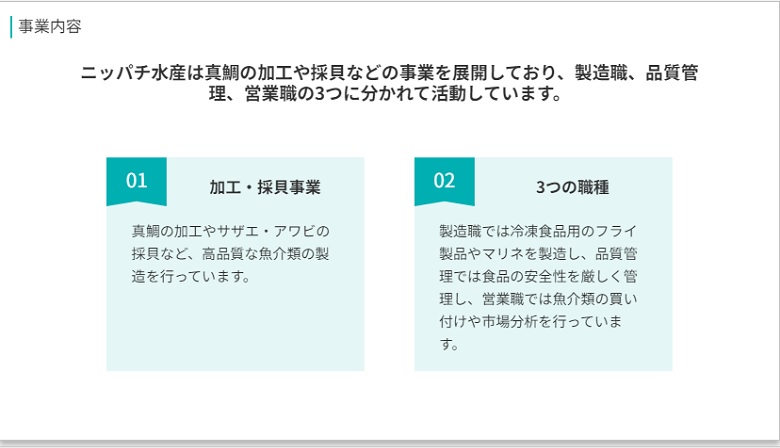
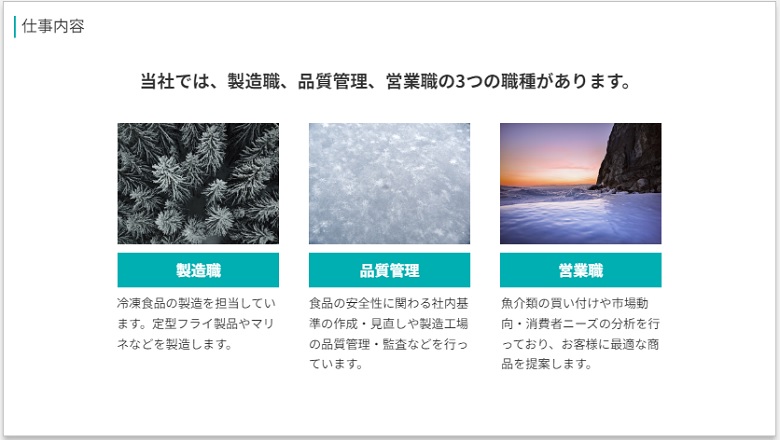
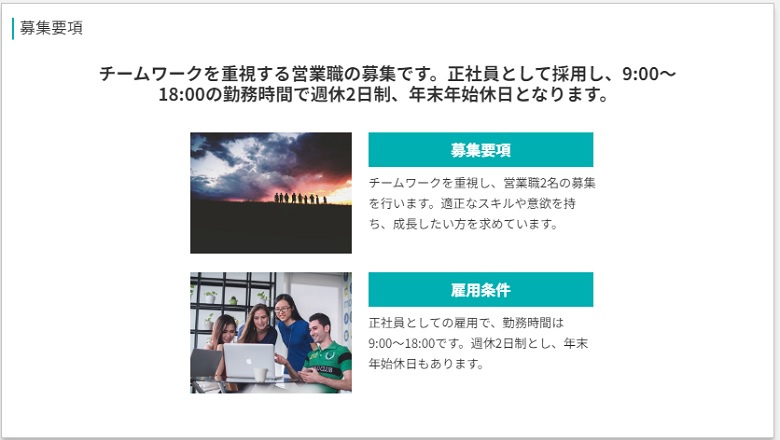
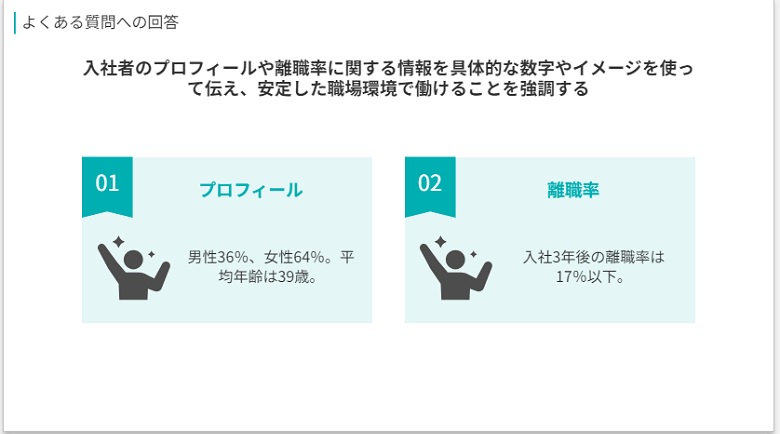
圧倒的にクオリティが高いです。
ポイントは、まだ手作業による修正をいっさい加えていないのに、このクオリティだということです。
「会社のロゴ」も入れて、実用的なスライド資料に修正!「イルシル」の便利な使い方
ここから細かい修正を加えてゆきます。
「イルシル」はUI(ユーザーインターフェース)も使いやすいです。イルシルでスライド作成するにあたって、覚えておくと便利な機能をご紹介します。
1.用意されているテンプレートでデザインを変更する
まず、スライド資料を作成した編集画面の下部をご覧ください。
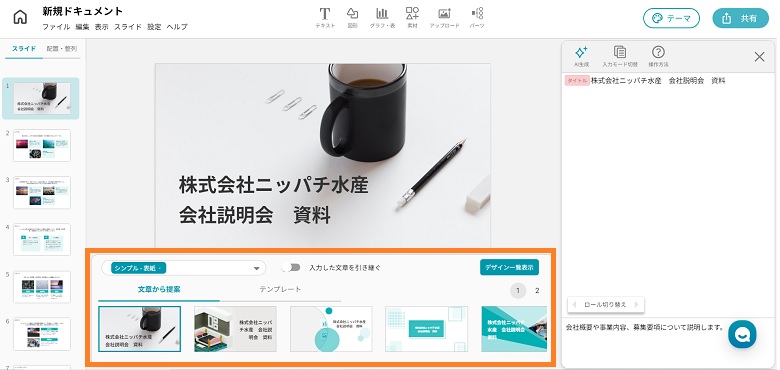
テンプレートでデザインをすぐに変更できるので、「会社説明会 資料」の表紙のデザインを変えてみましょう。
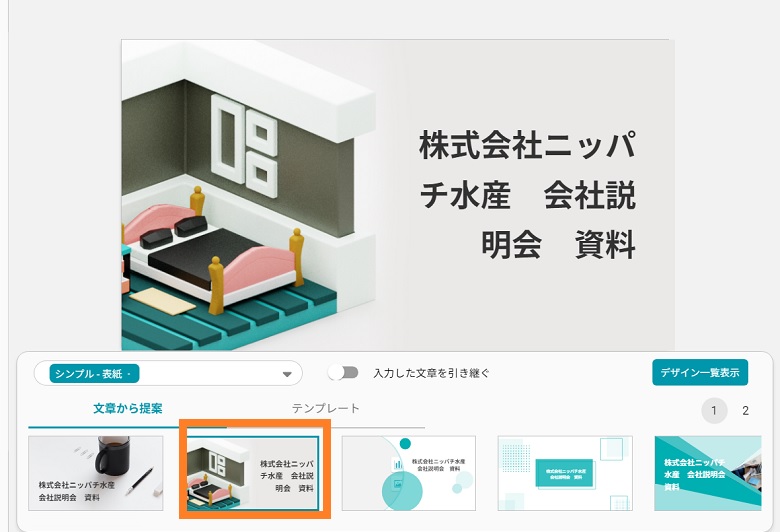
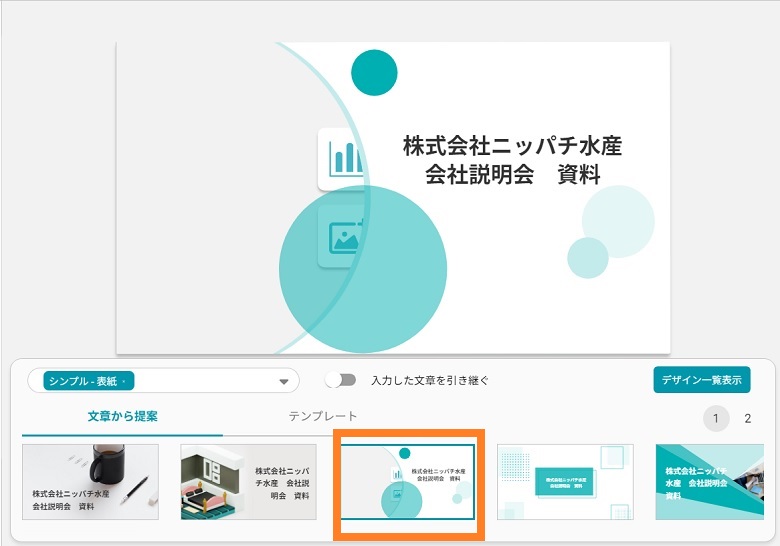
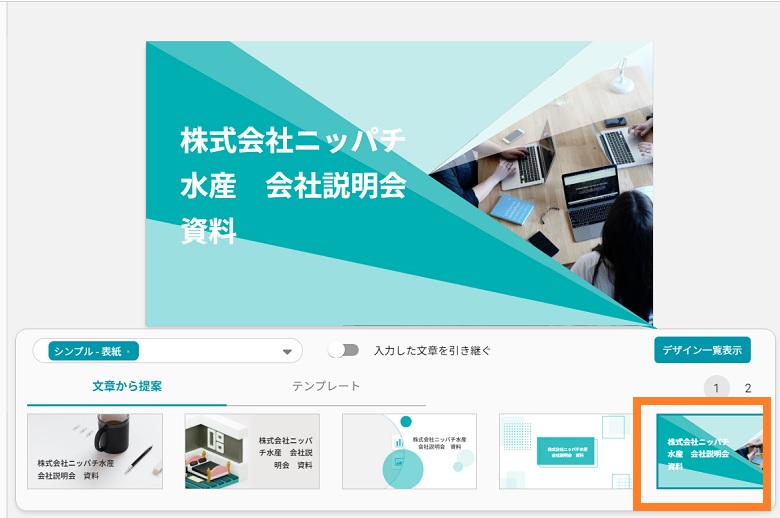
2.以前の状態に戻すときは、「設定」⇨「編集履歴」
用意されたテンプレートでデザインを変更していると、夢中になって元に戻れなくなることがあります。そんなときは、ブラウザの「戻る」(←)ボタンではなく、
編集画面の左上「設定」⇨「編集履歴」
をクリックします。
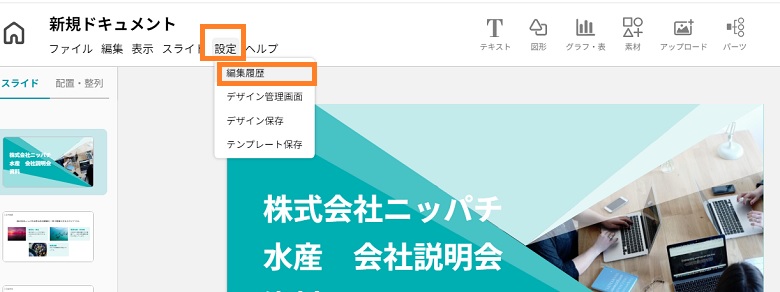
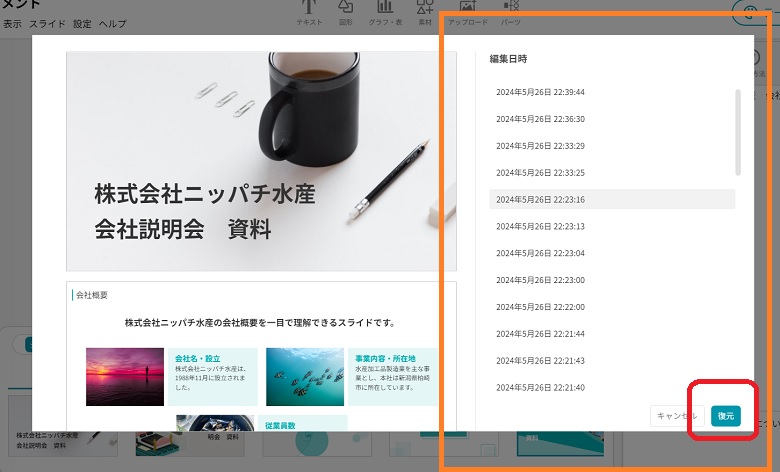
あちこちいじって戻れなくなったら、「設定」⇨「編集履歴」を覚えておくと便利です。重宝します。
3.全てのスライドに会社のロゴマークも入れられる
いま作ったスライド資料に、会社のロゴを入れる手順です。
下準備として、Canva(キャンバ)でロゴを作って、ペイントなどに保存しておきます。
◆ Canvaで作った会社のロゴ

ロゴを作るときは、上の図のようにトリミングしてロゴが画面いっぱいに収まるよう、調整しておきます。「Canva 会社ロゴ」で検索すれば、作り方はすぐに調べられます(上のロゴは、Canva無料版で用意されたテンプレートから作ったものです)。
では、イルシルに会社ロゴをアップロードしてみましょう。
イルシルの編集画面より
画面の左上「表示」⇨「テーマ選択」
とすすみます。
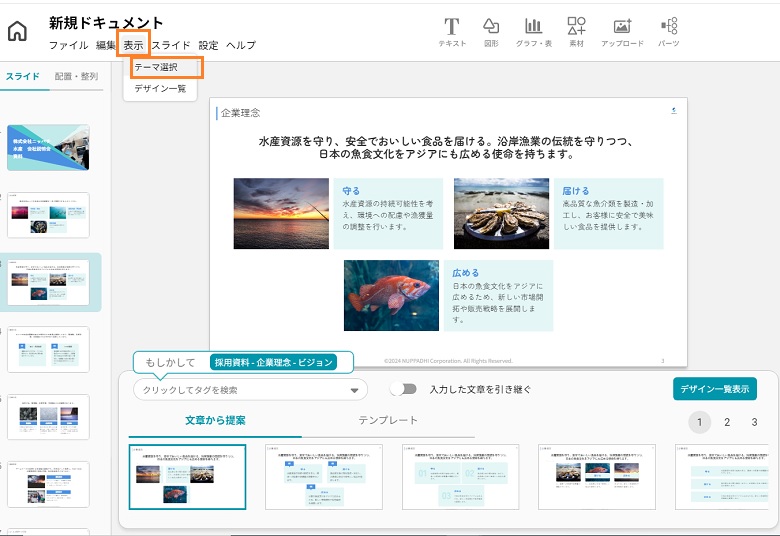
画面が切り替わったら、左のメニューより「フッター」を選択します。

「ロゴ挿入」をONにしておき、「ファイル選択」をクリックします。
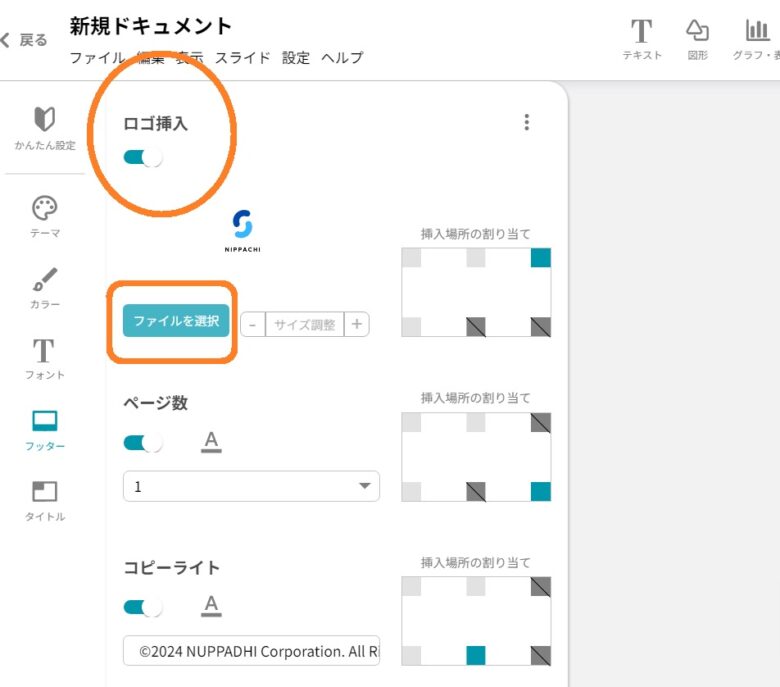
あらかじめ用意しておいた会社のロゴをアップロードします。
実際のスライドでは、ロゴはかなり小さく表示されます。このため、できるだけ画面いっぱいにロゴが収まるように作っておくのがポイントです。
(フリープランだと、ロゴの細かな調整はできません)
「ページ数」と「コピーライト」をONにして、コピーライトの会社名を修正します。
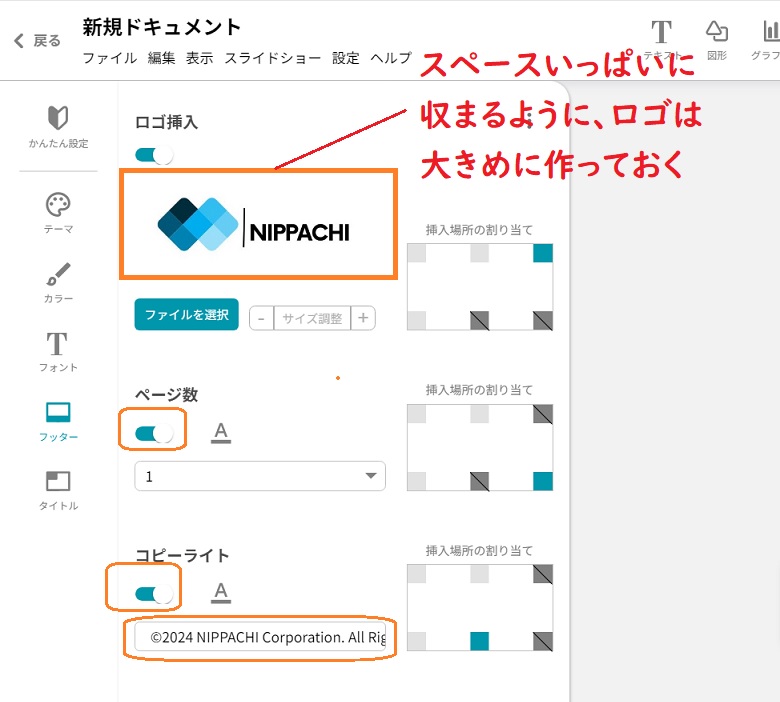
編集画面の左上の「戻る」を押すと、スライドの作成画面に戻ります。
「会社のロゴ」と「コピーライト」がすべてのページに挿入されました。
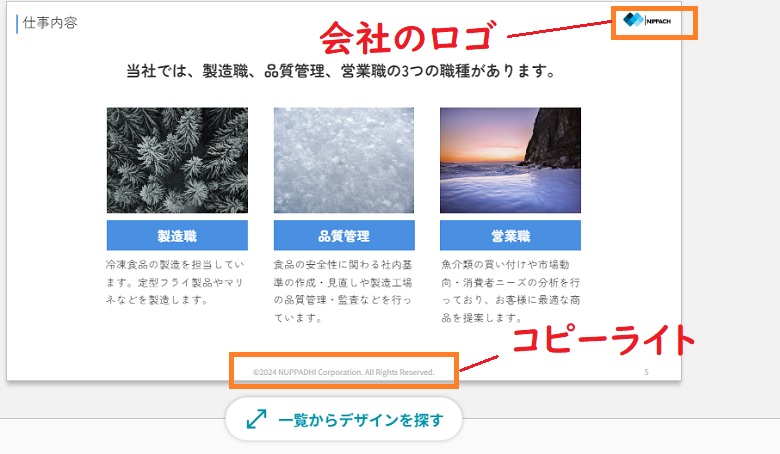
4.「表示」⇨「テーマ選択」より、メインカラーとタイトルを変更する
スライドのデザインを部分的に変更することもできます。
イルシルの編集画面より
画面の左上「表示」⇨「テーマ選択」
とすすみます。
「テーマ選択」では、左のメニューより変更を加えます。右画面は変更後のシミュレーションを表示しています。
“水産加工業者”という設定ですので、メインカラーを水をイメージした青色に変えてみます。
左メニューの「カラー」より、メインカラー・サブカラー・アクセントカラー(※)を変更できます。(※ メインカラーを引き立たせる色)

また、左メニューの「タイトル」では、スライドの上下をはさむデザインを変更できます。
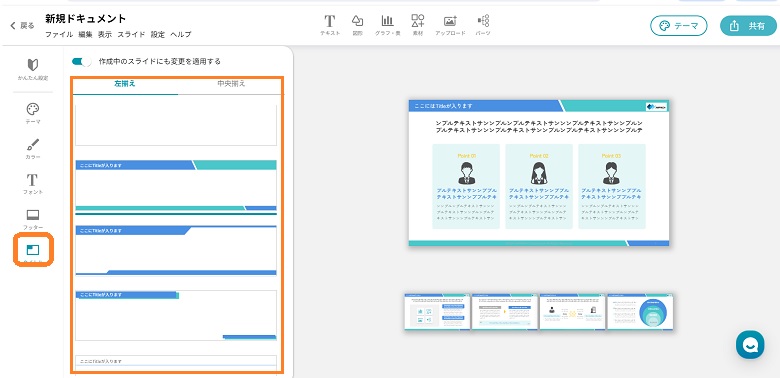
変更したら、左上の「戻る」を押します。
ロゴとコピーライトが挿入され、デザインもスタイリッシュになり、“我が社感”が増しました。

ここまでくると、デザインの素養がない筆者でも楽しくなってきます
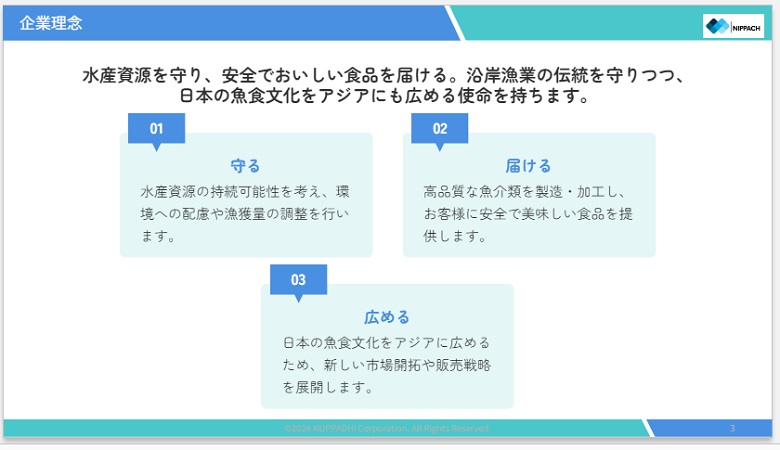
ただし、上部の文章が長すぎます。ここで初めて手作業で修正を入れます。
5.「メッセージ」や「ボディ」を手作業で修正
右側のテキスト部分にカーソルを置くと、Wordや電子メールの文章のように修正できます。
メッセージ、ヘッダー、ボディがそれぞれ色分けされており、細かく修正できます。
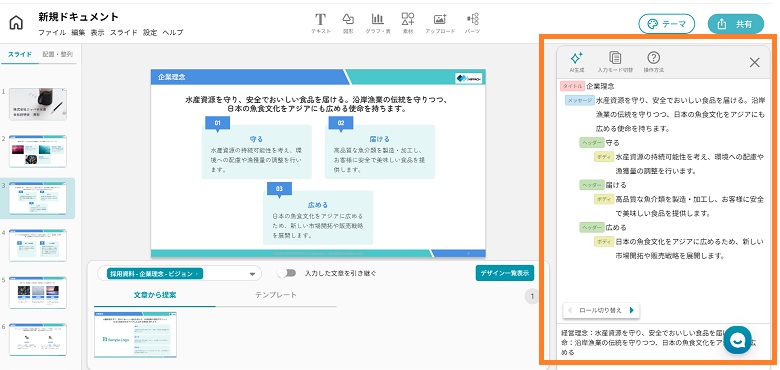
文章をカットし、情報量を少なくして、見やすいスライド資料になりました。
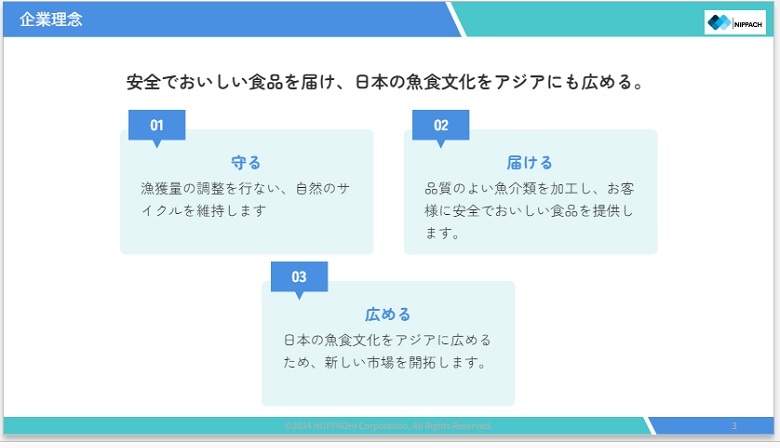
このように、あらかじめ骨子となる草案をWordやGoogleドキュメントで作成しておき、文書を読み込ませ、後から細かい修正を加えたほうがクオリティの高いスライド資料になります。
◆ AI搭載スライド自動作成ツール「イルシル」の料金表について
イルシルには、フリープラン(無料)、パーソナルプラン(1,680円/月)、ビジネスプラ(2,980円/月)の3つのプランがあります(いずれも税抜き)。
(※ パーソナルプラン、ビジネスプランの料金は2024年5月29日時点のものです)
スライド資料をPDFやパワポに出力したい場合は、パーソナルかビジネスプランの契約が必要です。ビジネスプランではカスタマーサポートを利用でき、請求書払いにも対応してもらえます。
まとめ
イルシルの「メモからスライド作成モード」では、下書きをもとにクオリティの高いスライドを作成してくれます。微調整を加えれば、たたき台となるようなスライド資料ができます。
AIに後押ししてもらうことで、スライド資料作りが未経験だった筆者でも、ワクワクしながら取り組めました。この記事が、急に資料作りを任せられて困惑しているかたの参考になれば嬉しいです。